office工具栏不见了 Word文档上方的工具栏不见了怎么找回
更新时间:2025-03-31 17:04:00作者:xtyang
最近使用Word文档时,发现文档上方的工具栏不见了,让人感到困惑和烦恼,在进行文字编辑和格式调整的过程中,工具栏的缺失给工作带来了不便。不过不用担心我们可以通过简单的操作来找回丢失的工具栏。接下来我们将介绍如何快速地恢复Word文档上方的工具栏,让您可以方便地进行文档编辑和排版。
方法如下:
1.不知按到了什么,文档上方工具栏全部不显示了。
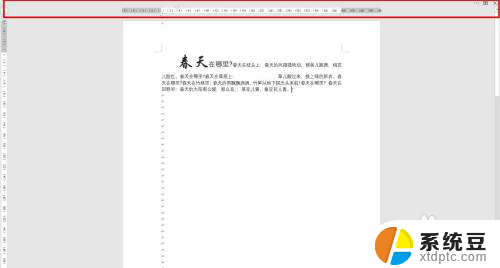
2.在右上方的找到如图标志。
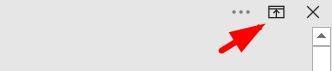
3.点击该标志,选择“显示选项卡”。
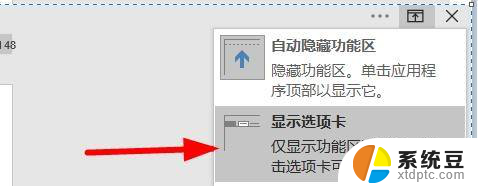
4.可以查看到选项卡已显示,但选项卡下的命令需要点击选项卡分项时才显示。

5.再次点击右上角的标志,选择“显示选项卡和命令”。
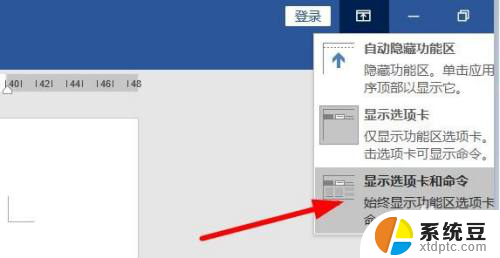
6.这时候所有选项卡和命令栏都正常显示在文档上方。

以上就是office工具栏不见了的全部内容,有遇到这种情况的用户可以按照小编的方法来进行解决,希望能够帮助到大家。
office工具栏不见了 Word文档上方的工具栏不见了怎么找回相关教程
- 搜狗输入法的工具栏不见了?如何恢复工具栏功能
- cad2022工具栏不见了怎么显示出来 CAD软件顶部的功能区不见了怎么找回
- word工具栏没了 Word工具栏快速恢复方法
- wps智能工具箱怎么不见了 wps智能工具箱怎么使用
- wps查找工具找不到了 wps查找工具找不到文件
- wps工具栏自动隐藏了怎么打开 wps工具栏自动隐藏了怎么办
- wps工具栏的填充怎么打开谢谢 wps工具栏填充的操作步骤
- wps工具栏显示 wps工具栏显示不全
- wps怎么不见公式栏了 wps公式栏怎么找不到了
- wps工具栏颜色 wps工具栏颜色修改方法
- 如何共享打印机到另外一台电脑无法打印 电脑上如何添加共享打印机
- 电脑键盘怎么输入@ 电脑键盘上标点符号名称
- 怎么关闭视频小窗口模式 怎样关闭浏览器视频小窗口播放
- 怎么关闭电脑自检硬盘 怎样禁止电脑开机硬盘自检
- wps文件在哪个文件夹里 手机wps文件保存在哪个文件夹里
- 蓝牙耳机上有音量键吗? 蓝牙耳机音量调节步骤
电脑教程推荐
- 1 怎么把手机桌面软件隐藏起来 手机桌面图标隐藏教程
- 2 怎么指纹解锁 笔记本电脑指纹解锁设置步骤
- 3 表格变颜色怎么设置 Excel表格如何改变表格边框颜色
- 4 电脑怎么拷贝u盘 u盘中文件如何复制到电脑
- 5 office工具栏不见了 Word文档上方的工具栏不见了怎么找回
- 6 .et可以用office打开吗 et文件用Microsoft Office打开教程
- 7 电脑的垃圾桶在哪里找 电脑垃圾桶不见了文件怎么办
- 8 打印机驱动识别不到打印机 电脑无法识别打印机怎么解决
- 9 罗技调整鼠标的软件 罗技g502 dpi调节教程
- 10 苹果手机的热点电脑怎么连不上 苹果iPhone手机开热点电脑无法连接解决方法